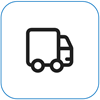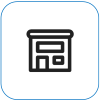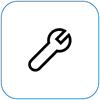La caméra Surface ne fonctionne pas
Applies To
Surface Devices SurfaceEssayez ces solutions pour résoudre les problèmes que vous pourriez rencontrer avec la ou les caméras intégrées sur votre Surface. Par exemple, il peut manquer des pilotes ou nécessiter un redémarrage. Il se peut également que vos paramètres de confidentialité n’autorisent pas l’accès à la caméra pour certaines applications, ou qu’il y ait un problème avec l’application que vous souhaitez utiliser.
Exécuter l’utilitaire de résolution des problèmes
Commencez par exécuter l’utilitaire de résolution des problèmes de caméra automatisé dans l’application Obtenir de l’aide . L’Aide exécute automatiquement des diagnostics et effectue les étapes correctes pour résoudre la plupart des problèmes liés à la caméra.
Assurez-vous que les applications peuvent utiliser l’appareil photo
Sélectionnez Démarrer > Paramètres > Confidentialité & sécurité > Caméra , et assurez-vous que l’accès à l’appareil photo et Autoriser les applications à accéder à votre caméra sont définis sur Activé.
Installez les dernières mises à jour
Vous pouvez rapidement vérifier l'état des pilotes et du micrologiciel de votre Surface à l'aide de l'application Surface.
-
Dans l’application Surface, développez Aide et support pour vérifier l’état de la mise à jour.
-
Si des mises à jour sont disponibles, sélectionnez la touche Rechercher les mises à jour pour ouvrir Windows Update et installer les mises à jour disponibles.
Remarque : Si vous n'avez pas installé l'application Surface, vous pouvezla télécharger à partir du Microsoft Store. Lorsqu'elle est téléchargée, sélectionnez Démarrer, recherchez Surface, puis sélectionnez l'application dans la liste des résultats.
Supprimer et réinstaller le pilote
Important : Les étapes suivantes ne doivent pas être effectuées sur des appareils Surface Windows Arm® tels que Surface Pro X, Surface Pro 9 avec 5G, Surface Pro (11e édition) ou Surface Laptop (7e édition). La seule façon de restaurer les pilotes désinstallés consiste à restaurer complètement le système.
-
Sélectionnez Rechercher dans la barre des tâches, entrez Gestionnaire de périphériques, puis sélectionnez-la dans les résultats.
-
Sélectionnez la flèche en regard de Caméras pour développer la liste et case activée pour voir si l’un des adaptateurs suivants est répertorié :
-
Appareil photo Intel(R) TGL AVStream
-
Intel(R) AVStream Camera
-
-
Double-cliquez sur l’appareil photo, sélectionnez l’onglet Pilote, puis sélectionnez Désinstaller l’appareil.
-
Sélectionnez Tenter de supprimer le pilote pour ce périphérique, puis sélectionnez Désinstaller.
-
Redémarrer votre Surface.
Forcer un redémarrage
Sélectionnez Démarrer > Power > Arrêter et attendez que votre Surface s’arrête. Appuyez ensuite de façon longue sur le bouton Marche/Arrêt pendant 20 secondes. Si l’écran du logo s’affiche après quelques secondes, continuez à tenir pendant 20 secondes jusqu’à ce que l’écran du logo s’affiche à nouveau. Si vous souhaitez en savoir plus, voir Forcer l’arrêt de votre Surface et la redémarrer.
Restaurer ou réinitialiser Surface
Si vous rencontrez toujours des problèmes de caméra, essayez de restaurer ou de réinitialiser votre Surface. Pour savoir comment procéder, consultez Restaurer ou réinitialiser Surface pour Windows.
Vous avez besoin d’une aide supplémentaire ?
Il vous reste une dernière étape à franchir. Si ces étapes ne permettent pas de résoudre le problème, des options de service et de support peuvent être disponibles pour vous aider.
Envoyer à Microsoft Pour préparer votre appareil pour l’expédition à Microsoft, vous pouvez imprimer une étiquette d’expédition, vérifier votre garantie Microsoft et créer des commandes de service.
Trouvez un support en personne Actuellement, la Chine, le Japon et le Royaume-Unidisposent d’un support en personne, qui peut inclure l’inspection du matériel professionnel, la résolution des problèmes et la récupération du système.
Auto-réparation Si vous avez l’expérience technique et que vous disposez des outils appropriés, Microsoft dispose d’une sélection de composants remplaçables et de guides de service qui vous permettent d’effectuer les réparations.
Remarque : Si votre Surface est un appareil professionnel (appartenant à une organisation), consultez Options de service Surface pour les entreprises et l’éducation. La disponibilité peut être limitée pour certains pays/régions ou certains produits.
Pour en savoir plus, consultez la rubrique Comment bénéficier d’un service d’entretien ou de réparation pour Surface.